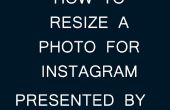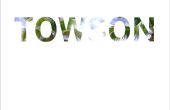Stap 3: Image Editing Tools
Zoals u waarschijnlijk weet, Adobe Photoshop wordt voornamelijk gebruikt voor bewerken foto's en er zijn veel tools beschikbaar voor de gebruiker die is gewijd aan dat.. Hier zijn enkele beschrijvingen van de belangrijkste instrumenten die je hoe weten moet te gebruiken.
Lasso, gereedschap

De lasso is een vrije-vorm-gereedschap waarmee u Sleep rond het canvas en selecteer om het even wat de lasso gebied covers. Binnen dit hulpprogramma hebt u ook toegang tot drie variaties van de lasso om mee te werken: de veelhoeklasso, waarmee u een selectie maken door op het doek rond en maken van punten en de magnetische lasso, die hetzelfde als de reguliere lasso werkt, maar probeert te randen voor u gedetecteerd en automatisch uitlijnen op hen.
1. Selecteer de Lasso-tool op de uiterst links.
2. Klik op een beginpunt, houd de muisknop ingedrukt en sleep uw muis rond de deel van de afbeelding die u wilt selecteren.
3. Sleep uw muis terug naar het beginpunt en laat de knop als u wilt een freehand selectiekader te tekenen.

Toverstaf, gereedschap

Te klikken op een gebied met de toverstaf zal vertellen Photoshop te selecteren de plek waarop u hebt geklikt op en alles eromheen die vergelijkbaar is. Deze tool kan worden gebruikt als een ruwe manier om achtergronden te verwijderen.
1. Selecteer het gereedschap Toverstaf op de werkbalk aan de linkerkant.
2. Klik op een gebied die u willen proeven. De toverstaf zal een overzicht van de gebied geselecteerd met flitsende stippellijnen.
3. Houd de shift-toets wilt toevoegen meer gebieden aan uw selectie (indien nodig).
4. Druk op de delete-toets of kies Knippen in het menu bewerken om de geselecteerde gebieden verwijderen.


Gereedschap Uitsnijden

Het gereedschap Uitsnijden kunt u bijsnijden of met andere woorden het snijden van uw foto's. U kunt de exacte grootte opgeven en beperken het gereedschap Uitsnijden tot de proporties, of u kunt gewoon bijsnijden naar elk formaat u alstublieft.
1. Kies het gereedschap Uitsnijden in de werkbalk aan de linkerkant.
2. Selecteer een rechthoekig gebied in de afbeelding door te klikken en te slepen uw muis.
3. Klik op het gereedschap Uitsnijden en bevestigen dat u wilt bijsnijden van de afbeelding.


Genezing borstel en kloon stempel hulpmiddelen


De genezing penseel kunt u genieten van deel van de foto en gebruik deze om de verf over een ander deel. Zodra u klaar bent, zal Photoshop omliggende gebieden onderzoeken en proberen te mengen wat je geschilderd met de rest van de afbeelding. De Kloonstempel is als de genezing penseel, maar slechts één gebied schildert over een ander gebied.
1. Selecteer het gereedschap Snel retoucheerpenseel in de werkbalk aan de linkerkant (het is een verborgen gereedschap in het gereedschap Snel retoucheerpenseel).
2. Zoek een gebied in de afbeelding die u wilt kopiëren en klikt u op ALT. Dit kopieert de kleur, helderheid en textuur van het geselecteerde gebied.
3. plaats de muiscursor op het gebied u wenst verf en klik op. Als u wilt, kunt u dit meerdere keren doen.

Branden, Dodge, en spons Tools

De branden, dodge en spons hulpmiddelen zijn penseel-achtige instrumenten die manipuleren van de intensiteit van het licht en kleur. Het gereedschap Doordrukken kunt gebieden in uw foto donkerder maken. Het gereedschap Tegenhouden kunt ze lichter maken. Het gereedschap Spons brengt kunt verzadigen of desaturate kleur in het gebied dat u verf mee. Dit zijn alle zeer nuttige hulpmiddelen voor foto touch ups.
1. Selecteer het gereedschap tegenhouden, branden, of spons uit het menu aan de linkerkant.
2. in de gebieden die u wenst te donkerder, lichter of verzadigen met het specifieke gereedschap tekent.